
آموزش گامبهگام تنظیم DNS در میکروتیک برای بهبود سرعت و امنیت
🌍 آموزش گامبهگام تنظیم DNS در میکروتیک برای بهبود سرعت و امنیت اگر سرعت اینترنت…
بیشتر بخوانید

اگر سرعت اینترنت شما نوسان دارد یا گاهی اوقات باز شدن سایتها با تأخیر همراه است، ممکن است مشکل از تنظیم DNS باشد. در این مقاله، بهطور کامل و مرحلهبهمرحله...
اگر سرعت اینترنت شما نوسان دارد یا گاهی اوقات باز شدن سایتها با تأخیر همراه است، ممکن است مشکل از تنظیم DNS باشد. در این مقاله، بهطور کامل و مرحلهبهمرحله نحوهی تنظیم DNS در میکروتیک را آموزش میدهیم؛ راهکاری ساده اما مؤثر برای بهبود عملکرد شبکه، افزایش امنیت و حتی دور زدن برخی محدودیتها.
یکی از بهترین آموزشگاهها برای گذراندن دورههای آموزشی Mikrotik، دوران آکادمی است. دانشجویان در این دوران با فرصتهای بیشتری برای یادگیری و تمرین روبرو هستند و میتوانند از این فرصتها برای تقویت مهارتهای خود در زمینه امنیت شبکه بهره ببرند.
DNS یا Domain Name System وظیفه دارد که آدرسهایی مثل www.google.com را به آدرس IP قابل فهم برای روتر و مرورگر تبدیل کند. اگر از DNS کند یا نامطمئن استفاده کنید:
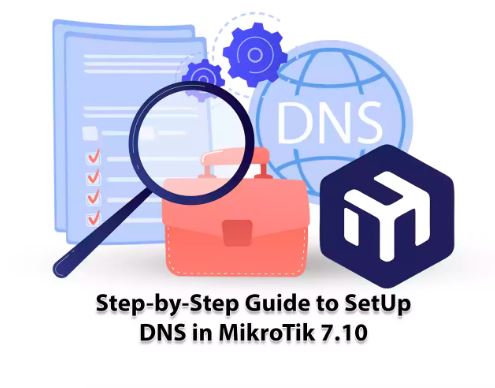
با تنظیم درست DNS در میکروتیک، میتوانید:
جهت دریافت اطلاعات بیشتر درمورد دورهها و اساتید با مشاورین دوران آکادمی در ارتباط باشید.
قبل از اینکه سراغ تنظیم DNS در میکروتیک بروید، بهتر است با چند DNS معروف، امن و پرسرعت آشنا شوید که در سراسر دنیا مورد استفاده قرار میگیرند:
Google DNS
Cloudflare DNS
OpenDNS
Quad9
Google DNS
با آدرسهای 8.8.8.8 و 8.8.4.4، این سرویس یکی از شناختهشدهترین DNSهای عمومی در جهان است که سرعت پاسخدهی بالا و پایداری خوبی دارد. گزینهای عالی برای کاربران عمومی و شبکههای کوچک است.
Cloudflare DNS
آدرسهای 1.1.1.1 و 1.0.0.1 متعلق به Cloudflare هستند. این DNSها علاوه بر سرعت فوقالعاده، تمرکز بالایی روی امنیت و حفظ حریم خصوصی دارند و اطلاعات کاربران را ذخیره نمیکنند. مناسب کسانی که به امنیت اهمیت ویژه میدهند.
OpenDNS
با آدرسهای 208.67.222.222 و 208.67.220.220، این سرویس علاوه بر سرعت خوب، امکان فیلترینگ محتوا و شخصیسازی درخواستها را نیز فراهم میکند. گزینهای مناسب برای شرکتها یا شبکههای خانگی با نیاز به کنترل والدین و مدیریت محتوا.
Quad9
اگر تمرکز اصلیتان روی جلوگیری از دسترسی به سایتهای مخرب است، DNS 9.9.9.9 گزینهای ایدهآل محسوب میشود. این DNS به طور خاص برای مقابله با تهدیدات سایبری و فیشینگ طراحی شده است و از دیتابیسهای تهدیدات بهروز استفاده میکند.
استفاده از هرکدام از این DNSها میتواند تجربهی شما از اینترنت را سریعتر، امنتر و روانتر کند. هنگام انتخاب، بسته به نیاز خود (سرعت، امنیت یا فیلترینگ) تصمیم بگیرید. برای میکروتیک، تنظیم این DNSها تنها چند کلیک ساده در Winbox یا چند دستور در CLI خواهد بود.
اگر از ابزار Winbox استفاده میکنید، مراحل زیر را بهدقت دنبال کنید:
1. وارد Winbox شوید
به روتر میکروتیک متصل شوید و از طریق Winbox وارد شوید.
2. وارد بخش IP > DNS شوید
از منوی سمت چپ روی IP کلیک کرده و سپس گزینه DNS را انتخاب کنید.
3. آدرسهای DNS را وارد کنید
در پنجرهی باز شده، قسمت Servers را پیدا کنید. آدرسهای DNS موردنظر خود را (مثلاً 8.8.8.8 و 1.1.1.1) وارد کنید.
🔒 اگر میخواهید از DNS ایمن استفاده کنید، Cloudflare یا Quad9 گزینههای خوبی هستند.
4. گزینه Allow Remote Requests را فعال کنید
برای اینکه سایر دستگاههای داخل شبکه نیز از این DNS استفاده کنند، حتماً تیک گزینه Allow Remote Requests را فعال کنید.
5. کش DNS را پاک کنید
برای شروع تازه، روی دکمه Cache کلیک کرده و گزینه Flush Cache را بزنید.
6. ذخیره تنظیمات و بررسی عملکرد
روی OK کلیک کنید و از منوی Tools > Ping تستی به آدرس مثلاً www.google.com بگیرید تا مطمئن شوید تنظیمات بهدرستی اعمال شدهاند.
اگر ترجیح میدهید از طریق CLI یا ترمینال میکروتیک کار کنید، کافیست دستور زیر را وارد کنید:
/ip dns set servers=1.1.1.1,8.8.8.8 allow-remote-requests=yes
/ip dns cache flush
این دستورات همان کاری را انجام میدهند که در Winbox گفته شد.

اگر دوست دارید تنها به تنظیم DNS بسنده نکنید و کار با میکروتیک را اصولی یاد بگیرید، پیشنهاد میکنیم در دورههای آموزش میکروتیک و امنیت شبکه در دوران آکادمی شرکت کنید.
در این دورهها یاد میگیرید:
🎯 با یادگیری اصولی، نهتنها شبکه خود را بهینه میکنید، بلکه وارد دنیای حرفهایها میشوید.
🏁 تنظیم DNS در میکروتیک از آن کارهای سادهایست که اثر بزرگی روی کیفیت اینترنت، سرعت بارگذاری سایتها و حتی امنیت شبکهتان دارد. با انتخاب یک DNS امن و بهینهسازی تنظیمات در میکروتیک، نهتنها تجربه کاربری بهتری برای خودتان میسازید، بلکه کنترل بیشتری بر ترافیک ورودی و خروجی خواهید داشت.
اگر دوست دارید کار با MikroTik را حرفهای یاد بگیرید، دوران آکادمی جاییست که باید شروع کنید.
بیشتر بخوانید :

🌍 آموزش گامبهگام تنظیم DNS در میکروتیک برای بهبود سرعت و امنیت اگر سرعت اینترنت…
بیشتر بخوانید

🥊 سیسکو بهتر است یا میکروتیک؟ بررسی کاربردها برای متخصصان شبکه 🔍 مقدمه: انتخاب بین…
بیشتر بخوانید
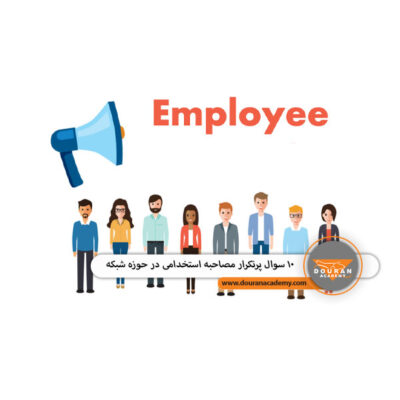
🎯 ۱۰ سوال پرتکرار مصاحبه استخدامی در حوزه شبکه (با پاسخهای کاربردی) 🚀 مقدمه: آمادهسازی…
بیشتر بخوانید

🎓 بررسی تفاوت گواهینامههای مایکروسافت و سیسکو؛ کدام برای شما مناسبتر است؟ 🔍 مقدمه: در…
بیشتر بخوانید

۱۰ دلیل قانعکننده برای یادگیری شبکه در سال جدید 🌐💡 🎯 چرا الان زمان مناسبی…
بیشتر بخوانید

هوش مصنوعی در میکروتیک و شبکههای کامپیوتری؛ واقعیت یا رویا؟ 🤖🌐 وقتی صحبت از شبکههای…
بیشتر بخوانید
آیا تا به حال به این فکر کردهاید که وقتی از اپلیکیشن...
مقدمه: سکوی پرتاب دادهها کجاست؟ در عصر حاضر، دادهها سوخت موتور کسبوکارها...
دنیای دیجیتال امروز، میدان نبرد دائمی بین سازمانها و تهدیدات سایبری است....
Cisco (سیستمهای سیسکو) یک شرکت چندملیتی فناوری است که بیش از سه...